Desde plataformas de redes sociales hasta recursos educativos y portales de entretenimiento y campañas de marketing, el contenido de vídeo impregna todos los aspectos de nuestra vida digital. Los vídeos, especialmente en línea, nos bombardean con un flujo constante de música, narraciones y efectos de sonido. Si bien el sonido puede mejorar las narrativas y evocar emociones, existe un poder innegable en presionar el botón de silencio.
Si bien puede parecer contradictorio, silenciar vídeos puede desbloquear una sorprendente gama de beneficios y posibilidades creativas. Esta publicación analizará las razones principales por las que es posible que desee silenciar videos y le brindará soluciones efectivas para eliminar el audio de los videos.
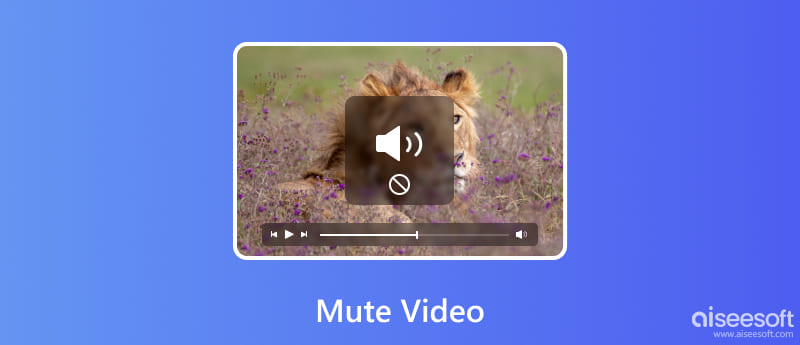
No es necesario silenciar un vídeo, pero hay muchas razones por las que podrías optar por hacerlo, según la situación y tus preferencias personales.
Es posible que necesites silenciar los vídeos si tienes problemas de audición o dificultades de procesamiento auditivo. Silenciar vídeos también puede ser útil para los espectadores que hablan diferentes idiomas y dependen de los subtítulos para entenderlos. Silenciar vídeos puede ser un trampolín para la exploración creativa. Permite a los espectadores experimentar las imágenes con su interpretación, creando una conexión más personal y subjetiva.
Silenciar un vídeo trasciende simplemente eliminar el audio. Es una elección consciente para cambiar el enfoque, alterar las percepciones y desbloquear nuevas vías para contar historias. Permite a los espectadores interactuar con los elementos visuales en sus propios términos, fomentando interpretaciones individuales y conexiones emocionales.
Al silenciar videos y agregar subtítulos, puedes asegurarte de que el contenido sea accesible para todos. Plataformas como YouTube y Vimeo ofrecen herramientas de subtítulos integradas, lo que hace que crear contenido accesible sea más fácil que nunca.
Silenciar videos puede crear un ambiente más enfocado, permitiendo a los espectadores concentrarse en las imágenes y absorber información de manera más efectiva. Esto es particularmente beneficioso para videos, presentaciones o tutoriales educativos donde la comunicación visual clara es crucial.
En algunos casos, es posible que el audio de un vídeo te distraiga o te moleste, especialmente si es ruidoso, está lleno de gente o es irrelevante para el contenido. Quieres silenciarlo y luego agregar una nueva música de fondo.
Silenciar ofrece una herramienta poderosa para mejorar el enfoque, la accesibilidad y la expresión creativa. Esta parte explora tres herramientas fáciles de usar: Ezgif, Aiessoft Video Converter Ultimatey iMovie, para que puedas silenciar vídeos en tus escritorios.
Ezgif es una herramienta en línea gratuita y fácil de usar que le permite silenciar videos directamente en su navegador. Es perfecto para necesidades de silenciamiento rápido sin instalaciones de software. Visite el sitio web de Ezgif y seleccione Silenciar vídeo. Simplemente cargue su archivo de video (hasta 100 MB) y presione Silenciar video. Te permite ajustar la duración del video usando la herramienta de recorte. Puede eliminar partes no deseadas antes de silenciarlas. Ezgif admite varios formatos de entrada y salida, como MP4, WebM, AVI, FLV, MOV y más.

Aiessoft Video Converter Ultimate está dirigido a usuarios que buscan más control y funcionalidad más allá del silenciamiento básico. Maneja una amplia gama de formatos de video y audio para entrada y salida. Puedes silenciar varios vídeos simultáneamente. Además, incluye herramientas de edición adicionales para editar su video y ajustar sus efectos de salida. Ofrece flexibilidad para ajustar su vídeo silenciado.
100% Seguro. Sin anuncios.
100% Seguro. Sin anuncios.
Descargue e instale Aiseesoft Video Converter Ultimate en su escritorio macOS o Windows. Agregue su archivo de video y seleccione el formato de salida deseado. Elija Pista de audio deshabilitada debajo del canal de audio. Utilice otras herramientas de edición según sea necesario. Luego, haga clic en Convertir todo para crear un video silencioso.

Este software con todas las funciones también tiene otras herramientas útiles de edición de audio como Noise Remover, Audio Sync, Volume Booster y más. Puedes acceder a ellos desde su caja de herramientas. Le guía a través de cada paso con instrucciones claras y señales visuales.
Preinstalado en dispositivos Mac, iMovie ofrece una experiencia de silenciamiento optimizada dentro de una suite de edición de video más amplia. Funciona sin problemas con otros dispositivos y aplicaciones de Apple. Además, incluye herramientas de edición básicas y te permite mejorar tu vídeo silenciado con títulos, música y efectos de sonido. iMovie es fácil de navegar para principiantes y usuarios ocasionales.
Abra iMovie e importe su archivo de video. Haga clic en el botón Volumen encima de la ventana de vista previa derecha. Haga clic en Silenciar audio junto al botón Auto. Puede utilizar otras opciones creativas y de edición que ofrece iMovie. Después de eso, exporte su video silenciado en el formato deseado.

Las plataformas de redes sociales como TikTok e Instagram han sido testigos de un aumento de creadores silenciosos que cautivan al público únicamente a través de contenido visualmente atractivo. Ya sean fascinantes rutinas de baile, sketches cómicos o transiciones artísticas, estos creadores aprovechan el poder del video mudo para expresarse de manera única y conectarse con los espectadores a nivel global.
Silenciar vídeos en Instagram es sencillo, dependiendo de si se trata de ello. Para silenciar un video en tu feed, puedes tocar para reproducirlo y tocar el botón del altavoz para silenciar el video. Para los vídeos de tu propia historia, no puedes silenciarlos directamente. Sin embargo, puedes eliminarlo y volver a publicarlo con el audio silenciado. Haga clic aquí para obtener la mejor solución cuando El sonido de Instagram no funciona.
Mientras mira un video en TikTok, puede ver que aparece una barra de volumen en el lado derecho de la pantalla. Arrastra el control deslizante hasta el fondo para silenciar el vídeo. Si prefieres que los vídeos comiencen silenciados de forma predeterminada, abre la aplicación TikTok y ve a tu perfil. Toca las tres líneas en la esquina superior derecha y luego Configuración y privacidad. Desplácese hacia abajo hasta Contenido y pantalla y toque Reproducción. Active la palanca para abrir TikTok en silencio.
¿Existe un eliminador de sonido de vídeo sin marca de agua?
Varios editores de vídeo en línea como Kapwing, Clideo y FreeConvert ofrecen eliminación de sonido de vídeo. Sin embargo, algunos podrían agregar una marca de agua a la versión gratuita de su servicio. Los editores de vídeo profesionales como Adobe Premiere Pro, DaVinci Resolve y Final Cut Pro ofrecen eliminación de audio sin marcas de agua. Sin embargo, estos vienen con tarifas de suscripción o costos de compra únicos.
¿Cómo silencio el audio en el editor de YouTube?
Si bien YouTube Studio ofrecía anteriormente una función de eliminación de audio dentro del editor, lamentablemente esa opción se eliminó en actualizaciones recientes.
¿Es GIF un vídeo silenciado?
No, aunque los GIF comparten algunas similitudes con los vídeos, técnicamente no son vídeos silenciados.
Conclusión
Silenciar vídeo puede ser una herramienta poderosa para la inclusión, la creatividad y el compromiso. Este artículo ha explorado el mundo del vídeo mudo, destacando sus beneficios, aplicaciones potenciales y elementos clave para crear contenido impactante.
Edición de video
Comprimir video Flip Video Video mudo Girar video Agregar efectos al video Cortar video Recortar video Combinar videos Video dividido Vídeo superpuesto Pantalla de video dividida Acercar el vídeo
Video Converter Ultimate es un excelente conversor, editor y potenciador de video para convertir, mejorar y editar videos y música en 1000 formatos y más.
100% Seguro. Sin anuncios.
100% Seguro. Sin anuncios.